

Quando viene selezionato un file, l'applicazione mostra una barra degli strumenti con un pulsante per ogni azione disponibile. Il numero e il tipo di operazioni sono variabili.
Per il lavoro selezionato nell'elenco sono disponibili una serie di operazioni. Il numero di azioni dipende dallo stato del lavoro.
|
Azione |
Icona |
Descrizione |
|---|---|---|
|
[Aggiungi file] |
|
Apre la finestra di dialogo "scegli file" del sistema operativo e consente di aggiungere un file al lavoro. |
|
[Elimina] |
|
Elimina il file selezionato per il lavoro. L'applicazione chiederà una conferma prima di procedere. Questa operazione è irreversibile. |
|
[Scarica file] |
|
Il file viene scaricato nell'archivio locale. |
|
[Visualizza anteprima del file] |
|
Apre il file nel pannello [Anteprima]. La durata dell'operazione dipende dalle dimensioni del file. |
|
[Sostituisci file] |
|
Apre la finestra di dialogo "scegli file" del sistema operativo e sostituisce il file esistente con un altro. |
|
[Unisci file] Questo pulsante è disattivato per i lavori con un singolo allegato, nonché per i file che non hanno ancora superato la fase di preselezione. |
|
Unisce insieme due o più allegati in uno singolo. L'allegato originale deve essere conforme alle limitazioni correnti (numero di pagine e formato) e sostituisce i file uniti. La creazione e l'unione di allegati possono essere eseguite solo con una licenza "PRISMAprepare Go Composition" valida. |
|
[Annulla unione di file] Questo pulsante sostituirà il pulsante Unisci quando l'allegato selezionato è un file concatenato. |
|
Ignora l'ultima operazione di unione e restituisce gli allegati originali al lavoro. |
|
[Ripristina originale] |
|
Ignora tutte le modifiche apportate al file e sostituisce il file corrente con quello originale. Questa opzione è disponibile solo dopo che il file viene modificato nel [Editore di lavoro]. |
|
[Composizione] |
|
Apre il file selezionato nell'app di composizione. La creazione e l'unione di allegati possono essere eseguite solo con una licenza "PRISMAprepare Go Composition" valida. |
|
[Editore di lavoro] |
|
Apre il file selezionato nel [Editore di lavoro]. |
|
[Sblocca lavoro] |
|
Ignorare le modifiche apportate al file attualmente modificato da un altro utente. È possibile modificare il file dopo questa operazione. Questa opzione è disponibile solo quando [Editore di lavoro] o l'app di creazione non sono stati chiusi correttamente dopo la modifica del file. |
|
[Invia a stampante] |
|
Apre la finestra di dialogo [Invia a stampante]. |
L'app di composizione e l'app di modifica del lavoro possono entrambe essere aperte più di una volta, purché siano aperti allegati diversi.
Quando un PDF è aperto in una delle due app di modifica, è contrassegnato come ![]() . Di conseguenza, i pulsanti [Composizione] e [Editore di lavoro] della barra degli strumenti sono disattivati.
. Di conseguenza, i pulsanti [Composizione] e [Editore di lavoro] della barra degli strumenti sono disattivati.
Quando si preme il pulsante [Invia a stampante], viene visualizzata questa finestra di dialogo.
Prima di stampare, è necessario selezionare un valore tra quelli disponibili. Avviare selezionando il [Stampante], poiché il resto delle impostazioni sono specifiche di ogni dispositivo.
|
Dispositivo ONYX |
Altro dispositivo |
|---|---|
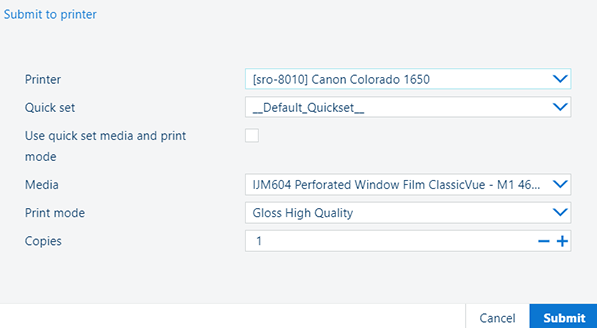 |
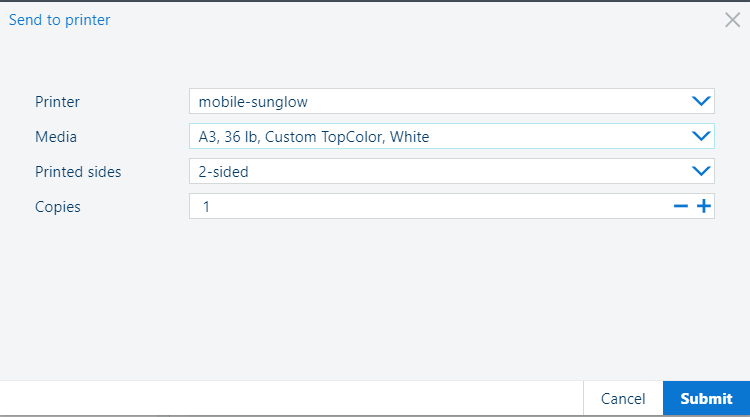 |
|
[Stampante]: elenco con tutte le stampanti disponibili |
[Stampante]: elenco con tutte le stampanti disponibili |
|
|
|
[di copie]: numero di copie Il valore predefinito è 1 |
[di copie]: numero di copie Il valore predefinito è 1 |
Lo sfondo del pulsante [Inoltra] cambia colore in base alle modifiche eseguite sul file:
blu: nessun problema
Il contenuto dell'allegato verrà stampato.
arancione significa che il contenuto del file è stato modificato nell'editor lavori o nell'app di composizione.
L'operazione [Invia a stampante] non è in grado di accettare tali modifiche nell'account.
Verrà stampata la versione originale non modificata dell'allegato.